Tutorial Cara Screenshot Di Laptop (Semua OS Windows, Mac, Linux) – Screenshot juga sering disebut fitur Screenprinting, yang digunakan untuk menangkap gambar yang ditampilkan oleh layar laptop atau komputer. Pada sebagian besar laptop atau komputer, Anda dapat dengan mudah mengambil foto di layar laptop atau komputer. Tutorial ini menjelaskan cara mengambil foto, atau screenshot di laptop atau komputer Windows, Mac OS, dan UNIX/Linux.
Berikut tutorial cara screenshot di laptop yang bisa kamu ikuti…
Tutorial Cara Screenshot Di Laptop Windows
Pada sistem Windows, tombol Command untuk mengambil screenshot biasanya terletak di sudut kanan keyboard dan ditulis dalam variasi simbol print screen, seperti prt sc, prt scr sysrq atau prtsc sysrq.
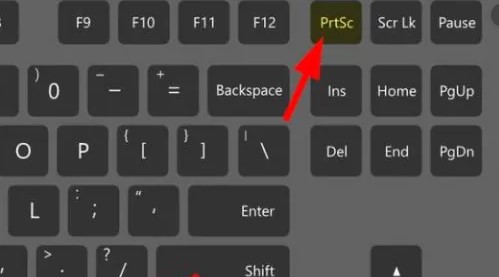
Tekan tombol ini sekali, setelah layar laptop menampilkan gambar atau dokumen yang ingin Anda tangkap screenshot-nya.
Kemudian, buka program editor grafis atau office (misalnya, Paint atau powerpoint) dan gunakan fungsi perintah paste dengan menekan tombol CTRL + V atau opsi manual lain untuk menyalin gambar ke program pengeditan grafis atau office tersebut. Kemudian Anda bisa mengedit atau langsung menyimpan gambar hasil screenshot yang diinginkan tersebut.
Tutorial Cara Screenshot Di Laptop MAC
Tutorial Cara Screenshot Di Laptop Mac Untuk Seluruh Layar
Pada sistem Mac OS Anda mengambil screenshot seluruh layar atau hanya satu bagian tertentu dari tampilan layar. Tekan tombol-tombol di bawah secara bersamaan…
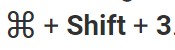
Tombol-tombol di atas untuk screenshot seluruh tampilan layar laptop. Screenshot yang Anda ambil secara otomatis disimpan di desktop Anda.
Cara Screenshot Sebagian Tampilan Layar
Untuk hanya mengambil foto tertentu dari layar, tekan tombol…
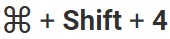
Setelah melepaskan tombol, kursor mouse harus menjadi simbol +. Anda sekarang menggunakan simbol ini untuk memilih gambar pada bagian layar yang Anda inginkan dengan mengekliknya dan menyeret simbol + untuk membuat kotak tangkapan layar pada bagian yang Anda inginkan di layar. Gambar yang diambil disimpan langsung di desktop Anda.
Anda sekarang membuat semua perubahan yang Anda inginkan untuk program editor grafis (seperti contoh), seperti cropping images, memperbesar/menyusut, warna, menambahkan efek grafis, teks, dll.
Tutorial Cara Screenshot Di Laptop/ Komputer Linux

Untuk sistem Linux/UNIX, tombol Print Screen dapat digunakan untuk mengambil screenshot di seluruh bagian layar.
Jika Anda menekan tombol print screen + ALT, perintah ini hanya mengambil gambar dari bagian mouse yang Anda tarik. Perintah ini juga diikuti oleh tampilan kotak dialog Simpan screenshot.
Software Untuk Screenshot Laptop
Anda juga dapat menemukan beberapa perangkat lunak/ software yang efektif untuk mengambil tampilan di layar atau screenshot dan mengedit gambar secara langsung. Keuntungan terbesar menggunakan software ini adalah kenyamanan yang Anda dapatkan ketika Anda ingin mengambil screenshot yang memerlukan rotasi ke bawah.
Inilah tutorial cara screenshot di laptop buat Anda yang sering dengan urusan dokumen-dokumen ataupun grafis.